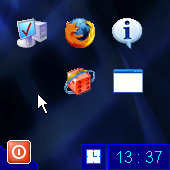Dans le menu contextuel des fichiers se trouvent souvent quelques options pratiques ajoutées par vos logiciels. Que diriez-vous d’en ajouter par vous-même ? Ces options vous permettront de gagner un temps non négligeable : au lieu d’ouvrir un programme et d’y effectuer l’action voulue, un petit clic droit sur le fichier et hop, c’est réglé !
Comme détaillé dans l'article Éditer les extensions de fichiers, le fonctionnement des types et extensions de fichiers de Windows permet de définir différentes propriétés et actions possibles pour vos fichiers, ainsi que des paramètres distincts pour chaque utilisateur. Bien que très flexible, l'édition de ces informations via l'éditeur du Registre s'avère rapidement rébarbative, c'est pourquoi je vous propose aujourd'hui le logiciel FileTypesMan développé par NirSoft qui permet d'effectuer bien plus rapidement ces modifications.
Tout comme l’Éditeur du registre de Windows, FileTypesMan requiert les droits Administrateur pour fonctionner. L'interface principale de l'outil indexe les différents types et extensions de fichiers présents dans le Registre de Windows et vous permet de les trier et les éditer en quelques clics :
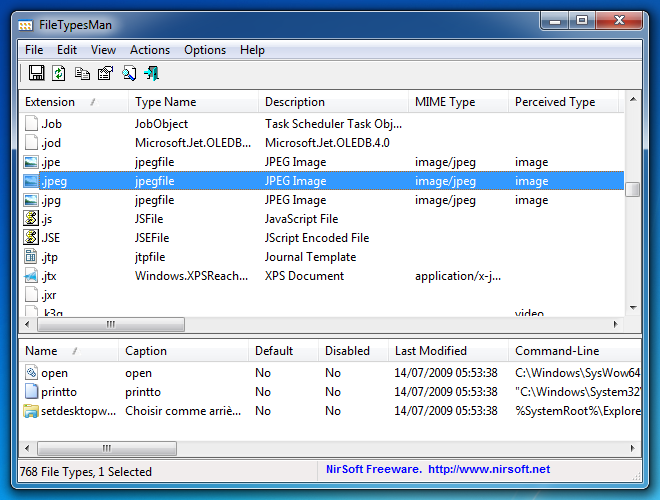
Vous pouvez trier les entrées par types et extensions de fichiers et effectuer des recherches avec le raccourci clavier Ctrl+F ou le menu Edit > Find. Une fois le type de fichier identifié, Il est possible de créer une nouvelle action via le raccourci clavier Ctrl+N ou le menu Actions > New Action :
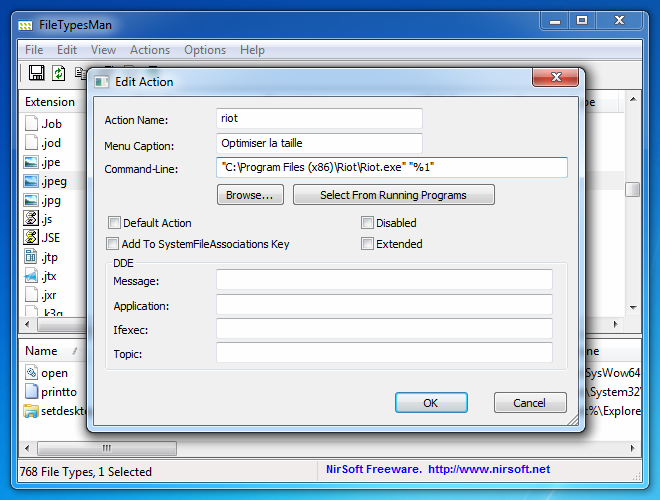
- Le champ Action Name correspond au nom interne de l'action. Il sert de référence dans la base de registre et doit être petit, sans espaces, majuscules ou caractères spéciaux.
- Le champ Menu Caption correspond au texte à afficher dans le menu contextuel des fichiers. Il convient de choisir un intitulé simple et explicite décrivant l'action qui sera effectuée.
- Le champ Command-Line indique la commande à effectuer. Pour plus de détails, se référer à la section Exemple sur Éditer les extensions de fichiers.
- Si vous désirez faire de cette action l'action par défaut au double clic, cochez la case Default Action.
Une fois l'action créée, celle-ci est immédiatement accessible dans le menu contextuel des fichiers :
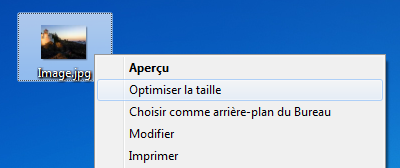
Dans l'exemple ci-dessus, le menu contextuel Optimiser la taille permet d'ouvrir l'image avec RIOT afin de la recompresser.
FileTypesMan permet bien entendu également d'éditer ou supprimer les actions existantes ainsi que de modifier l'action par défaut.
Télécharger FileTypesMan v1.83
Et pour automatiser la création de vos menus contextuels, vous pouvez également lire l'article sur FileActionsManager.
Vous savez à présent tout ce qu’il faut pour créer vos propres menus contextuels 😎